USB调试的开启方法(解锁你的设备,让USB调试开启畅通无阻)
- 网络技术
- 2023-11-11
- 173
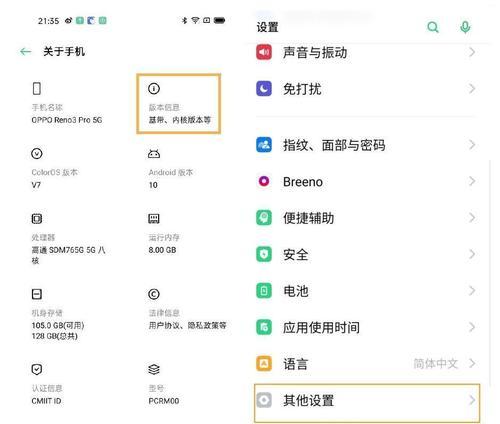
USB调试是一种开发者模式,它允许你连接设备到计算机,以便更方便地进行调试和测试。然而,有些用户可能会遇到一些问题,例如无法找到USB调试选项或无法打开USB调试。本文...
USB调试是一种开发者模式,它允许你连接设备到计算机,以便更方便地进行调试和测试。然而,有些用户可能会遇到一些问题,例如无法找到USB调试选项或无法打开USB调试。本文将介绍USB调试的开启方法,帮助读者解决相关问题。
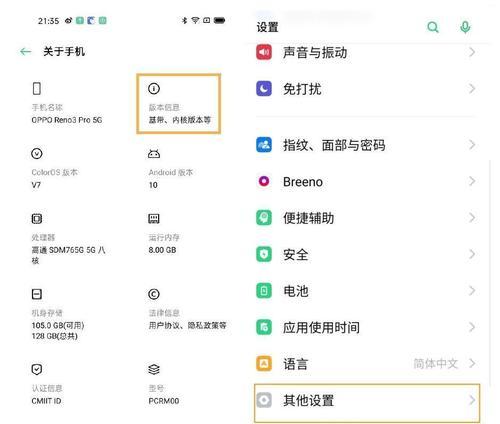
了解USB调试
在开启USB调试之前,我们需要了解它的作用和功能。USB调试允许计算机与设备进行通信,从而在开发和调试过程中传输数据。它可以帮助开发人员诊断错误、测试应用程序,并在设备上安装自定义软件。
为什么无法找到USB调试选项?
有时候,用户可能无法找到设备的USB调试选项。这可能是由于设备未启用开发者选项,或者开发者选项被隐藏了。用户可以通过按照以下步骤来启用开发者选项并找到USB调试选项。
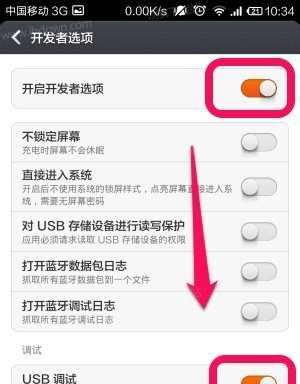
步骤一:启用开发者选项
在大多数设备上,开发者选项默认是隐藏的。要启用它,用户需要前往设备的设置菜单,并找到“关于设备”选项。在“关于设备”菜单中,用户需要连续点击“设备版本号”几次,直到弹出一条消息,表示已启用开发者选项。
步骤二:进入开发者选项
启用开发者选项后,用户需要返回到设备的设置菜单,并找到新出现的“开发者选项”。点击进入该选项后,用户可以找到各种与开发者相关的选项,包括USB调试。
步骤三:找到USB调试选项
在开发者选项中,用户需要找到并点击“USB调试”选项。用户可以通过滑动开关按钮来启用USB调试功能。
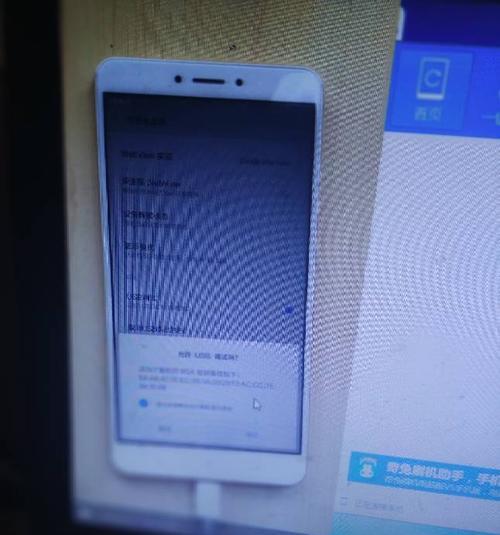
为什么无法打开USB调试?
有时候,尽管用户已经找到了USB调试选项并启用了它,但仍然无法成功打开USB调试。这可能是由于以下几个原因。
步骤一:确保设备已连接到计算机
在打开USB调试之前,用户需要确保设备已正确连接到计算机,并且已经安装了适当的驱动程序。如果设备未正确连接或驱动程序未安装,USB调试可能无法正常工作。
步骤二:重新插拔USB连接
有时候,重新插拔USB连接可能有助于解决USB调试无法打开的问题。用户可以尝试断开设备与计算机的USB连接,并重新插拔一次。
步骤三:重启设备和计算机
如果以上方法仍然无效,用户可以尝试重启设备和计算机。有时候,设备和计算机之间的临时故障会导致USB调试无法打开。
步骤四:更新驱动程序
如果USB调试问题仍然存在,用户可以尝试更新设备的驱动程序。通过访问设备制造商的官方网站,用户可以下载并安装最新的驱动程序,以确保设备与计算机的连接稳定。
步骤五:检查USB线缆和端口
有时候,USB线缆或端口的损坏或故障可能导致USB调试无法正常工作。用户可以尝试更换USB线缆,或尝试连接到不同的USB端口来排除这些问题。
其他注意事项
在开启USB调试之前,用户还需要注意一些其他事项。确保设备未被设置为“充电模式”或“媒体传输模式”,这些模式可能会阻止USB调试的开启。用户还需要在连接设备和计算机之前解锁设备。
USB调试是一个非常有用的开发者工具,可以帮助用户更方便地进行调试和测试。通过启用开发者选项并找到USB调试选项,用户可以解锁设备的潜力,享受USB调试带来的便利。
如果您遇到USB调试无法打开的问题,您可以通过检查设备连接、驱动程序、USB线缆和端口等多个方面来解决问题。同时,确保您已经按照正确的步骤启用了开发者选项,并找到了USB调试选项。
希望本文所介绍的USB调试开启方法能够帮助到您解决相关问题,并让您更好地利用USB调试功能进行开发和调试。
本文链接:https://www.usbzl.com/article-1537-1.html

